 Tutoriel logiciel
Tutoriel logiciel
 Logiciel
Logiciel
 Comment dessiner des images avec Word ? Comment dessiner des images avec Word
Comment dessiner des images avec Word ? Comment dessiner des images avec Word
Comment dessiner des images avec Word ? Comment dessiner des images avec Word
Éditeur PHP Apple vous présentera comment utiliser les outils de dessin pour dessiner des graphiques dans Word. En tant que logiciel de bureau couramment utilisé, Word fournit non seulement des fonctions d'édition de documents, mais fournit également une multitude d'outils de dessin pour permettre aux utilisateurs de créer divers graphiques, organigrammes, etc. Grâce aux conseils de cet article, vous apprendrez à dessiner facilement et rapidement divers graphiques dans Word pour rendre le contenu du document plus vivant et intéressant. Voyons ensuite comment dessiner des images dans Word !
Comment dessiner avec des mots ? Comment dessiner des images avec Word
1. Dans le logiciel Word, le chemin de recherche de l'outil de dessin de mots est : Insérer --- forme.
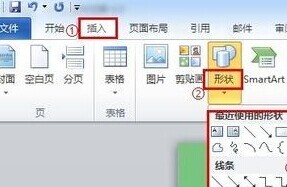
2. Insérer - Forme - Nouvelle toile de dessin.
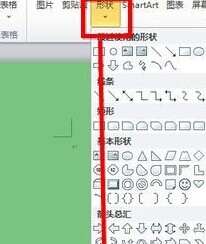
3. Dans la barre d'outils de dessin, sélectionnez directement le cadre rectangulaire.

4. Le cadre rectangulaire dessiné par défaut est rempli de couleur ; dans la barre d'outils de dessin, vous pouvez modifier la couleur de remplissage du cadre rectangulaire, annuler la couleur de remplissage du cadre rectangulaire ou ne définir aucune couleur de remplissage.
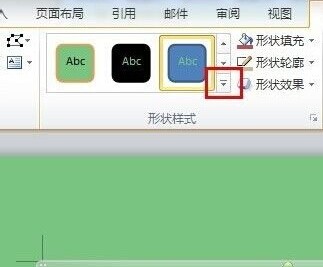
5. Tracez une ligne avec une flèche vers le bas le long de la boîte rectangulaire. Sélectionnez la ligne droite avec la flèche et commencez à tirer vers le bas à partir du milieu de la ligne inférieure du cadre rectangulaire tout en maintenant la touche Maj enfoncée. Cela évitera que la flèche ne soit dessinée de travers.
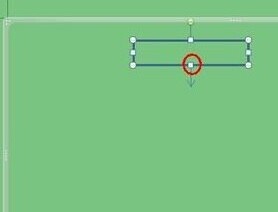
6. Répétez les étapes ci-dessus pour dessiner un processus.
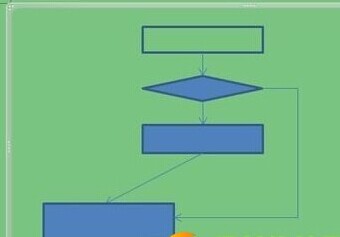
7. Sélectionnez les trois autres zones graphiques en même temps et modifiez la couleur de remplissage. Tout comme pour les autres opérations de sélection de plusieurs objets en même temps, maintenez simplement la touche Ctrl enfoncée et cliquez sur les cases une par une.
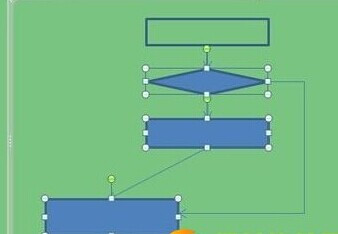
8. Comme à l'étape 7, sélectionnez tous les objets dessinés et affinez le contour de la forme.
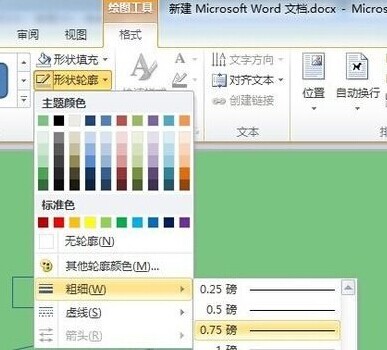
9. Sélectionnez tous les objets en même temps, puis sans bouger la souris, faites un clic droit - Groupe - Groupe pour regrouper tous les objets. De cette façon, les graphiques peuvent être déplacés à volonté sans être déformés à volonté.

10. Ajouter du texte dans la zone : sélectionnez la zone dans laquelle vous souhaitez ajouter du texte, cliquez avec le bouton droit - ajoutez du texte et saisissez.

Il peut sembler qu'il y ait de nombreuses étapes pour dessiner dans Word, mais elles sont en réalité très simples. Tant que vous ouvrez le logiciel et trouvez le chemin d'accès à l'outil de dessin, vous pouvez cliquer et étudier à volonté. dessiner dans Word !
Ce qui précède est le contenu détaillé de. pour plus d'informations, suivez d'autres articles connexes sur le site Web de PHP en chinois!

Outils d'IA chauds

Undresser.AI Undress
Application basée sur l'IA pour créer des photos de nu réalistes

AI Clothes Remover
Outil d'IA en ligne pour supprimer les vêtements des photos.

Undress AI Tool
Images de déshabillage gratuites

Clothoff.io
Dissolvant de vêtements AI

AI Hentai Generator
Générez AI Hentai gratuitement.

Article chaud

Outils chauds

Bloc-notes++7.3.1
Éditeur de code facile à utiliser et gratuit

SublimeText3 version chinoise
Version chinoise, très simple à utiliser

Envoyer Studio 13.0.1
Puissant environnement de développement intégré PHP

Dreamweaver CS6
Outils de développement Web visuel

SublimeText3 version Mac
Logiciel d'édition de code au niveau de Dieu (SublimeText3)
![[Prouvé] Erreur de vapeur E87 Correction: Obtenez à nouveau le jeu en quelques minutes!](https://img.php.cn/upload/article/202503/18/2025031817560457401.jpg?x-oss-process=image/resize,m_fill,h_207,w_330) [Prouvé] Erreur de vapeur E87 Correction: Obtenez à nouveau le jeu en quelques minutes!
Mar 18, 2025 pm 05:56 PM
[Prouvé] Erreur de vapeur E87 Correction: Obtenez à nouveau le jeu en quelques minutes!
Mar 18, 2025 pm 05:56 PM
L'article traite des causes de l'erreur de vapeur E87, y compris les problèmes de réseau, les logiciels de sécurité, les problèmes de serveur, les clients obsolètes et les fichiers corrompus. Offre des stratégies de prévention et de solution. [159 caractères]
 Erreur de vapeur E87: ce que c'est & amp; Comment le réparer
Mar 18, 2025 pm 05:51 PM
Erreur de vapeur E87: ce que c'est & amp; Comment le réparer
Mar 18, 2025 pm 05:51 PM
L'erreur Steam E87 se produit lors des mises à jour ou des lancements des clients Steam en raison de problèmes de connexion. Corrigez-le en redémarrant les appareils, en vérifiant l'état du serveur, en modifiant le DNS, en désactivant les logiciels de sécurité, en nettoyant le cache ou en réinstallant de la vapeur.
 Comment corriger le code d'erreur Steam E87: le guide ultime
Mar 18, 2025 pm 05:51 PM
Comment corriger le code d'erreur Steam E87: le guide ultime
Mar 18, 2025 pm 05:51 PM
L'article discute de la correction du code d'erreur de vapeur E87, causée par des problèmes de réseau, des fichiers corrompus ou des problèmes clients. Fournit des étapes de dépannage et des conseils de prévention.
 Correction facile: Erreur de vapeur E87 expliquée & amp; Résolu
Mar 18, 2025 pm 05:53 PM
Correction facile: Erreur de vapeur E87 expliquée & amp; Résolu
Mar 18, 2025 pm 05:53 PM
L'erreur de vapeur E87, causée par des problèmes de connectivité, peut être corrigée sans réinstaller en redémarrant, en vérifiant Internet et en nettoyant le cache. L'ajustement des paramètres de vapeur aide à prévenir les événements futurs.
 Erreur de vapeur E87: pourquoi cela se produit & amp; 5 façons de le réparer
Mar 18, 2025 pm 05:55 PM
Erreur de vapeur E87: pourquoi cela se produit & amp; 5 façons de le réparer
Mar 18, 2025 pm 05:55 PM
L'erreur de vapeur E87 perturbe les jeux sur Steam en raison de problèmes de connectivité. L'article traite des causes comme une surcharge Internet et du serveur instable et propose des correctifs comme le redémarrage de la vapeur et la vérification des mises à jour.
 Comment ajouter des numéros de page dans Google Docs
Mar 14, 2025 pm 02:57 PM
Comment ajouter des numéros de page dans Google Docs
Mar 14, 2025 pm 02:57 PM
L'article détaille comment ajouter, personnaliser, démarrer à partir d'une page spécifique et supprimer les numéros de page dans Google Docs à l'aide d'instructions étape par étape.
 Code d'erreur Steam E87: Revenez à jouer rapidement!
Mar 18, 2025 pm 05:52 PM
Code d'erreur Steam E87: Revenez à jouer rapidement!
Mar 18, 2025 pm 05:52 PM
L'article traite du code d'erreur Steam E87, ses causes telles que les problèmes de réseau, les problèmes de serveur et les fichiers corrompus, et fournit des correctifs et des mesures préventives pour l'éviter. Compte de chargement: 159
 Comment corriger: err_response_headers_multiple_access_control_allow_origin Erreur dans Google Chrome
Mar 21, 2025 pm 06:19 PM
Comment corriger: err_response_headers_multiple_access_control_allow_origin Erreur dans Google Chrome
Mar 21, 2025 pm 06:19 PM
L'article discute de la correction de l'erreur "ERR_RESPESONS_HEADERS_MULTIPLE_ACCESS_CONTROL_ALLOW_ORIGIN" en chrome en abordant plusieurs en-têtes d'accès à l'origine.





